在浩辰CAD看图王电脑版中,只需鼠标移动到相应的区域,面积和周长就会自动显示出来,非常方便实用。现在,让我们一起来看一下CAD面积测量功能的展示吧!
步骤一:在浩辰CAD看图王电脑版中打开图纸后,在菜单栏中点击切换至【览图测量】选项卡,点击【面积】功能下拉按钮,选择【快速面积】。如下图所示:
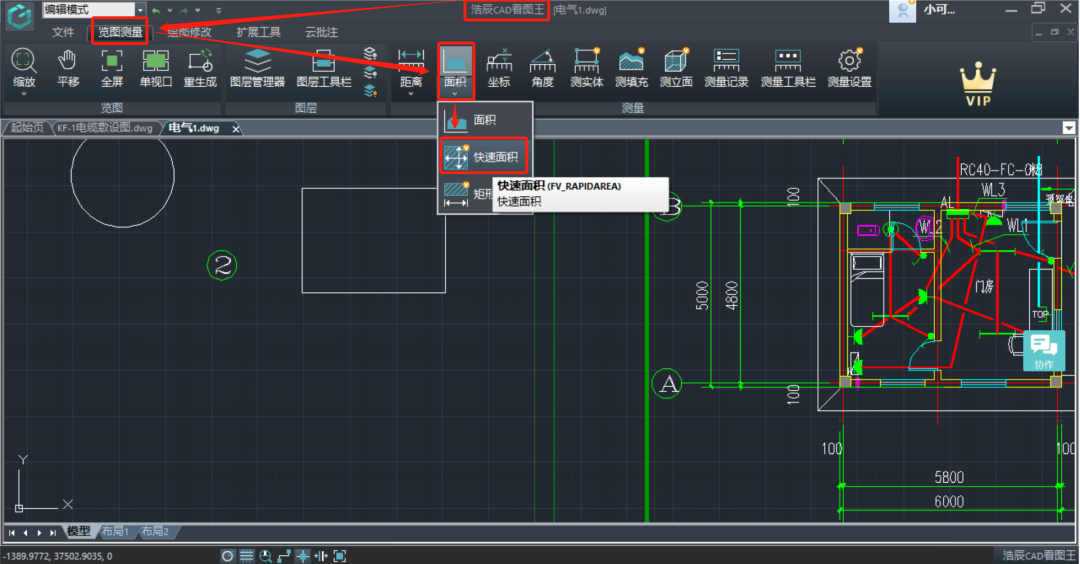
步骤二:接下来只要移动鼠标的位置,所在图形的面积和长度就都展示在界面上了。如下图所示:
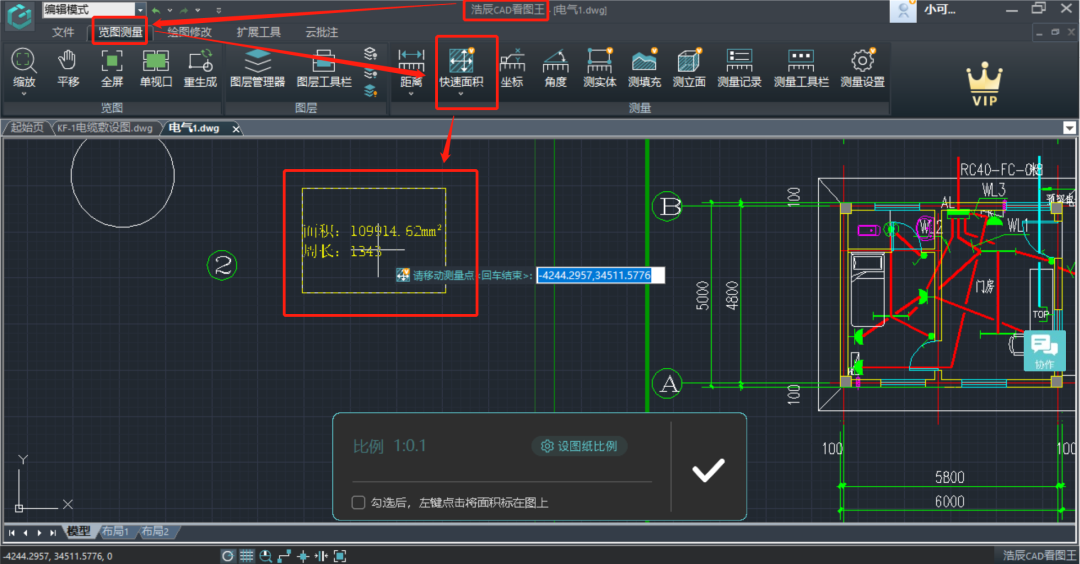
在浩辰CAD看图王电脑版中当你想测什么样的图形时,只需要将鼠标移动到想要测量的地方,就可以轻松地获取相关信息了。这个功能非常方便,让你不需要翻阅手册或者使用其他工具就能快速测量。在使用这个功能时,要注意保持鼠标的准确性,以免影响测量结果。
浩辰CAD看图王下载与安装:
https://yun.gstarcad.com/activity/promotionNew3/
 苏公网安备 32059002004222号
苏公网安备 32059002004222号